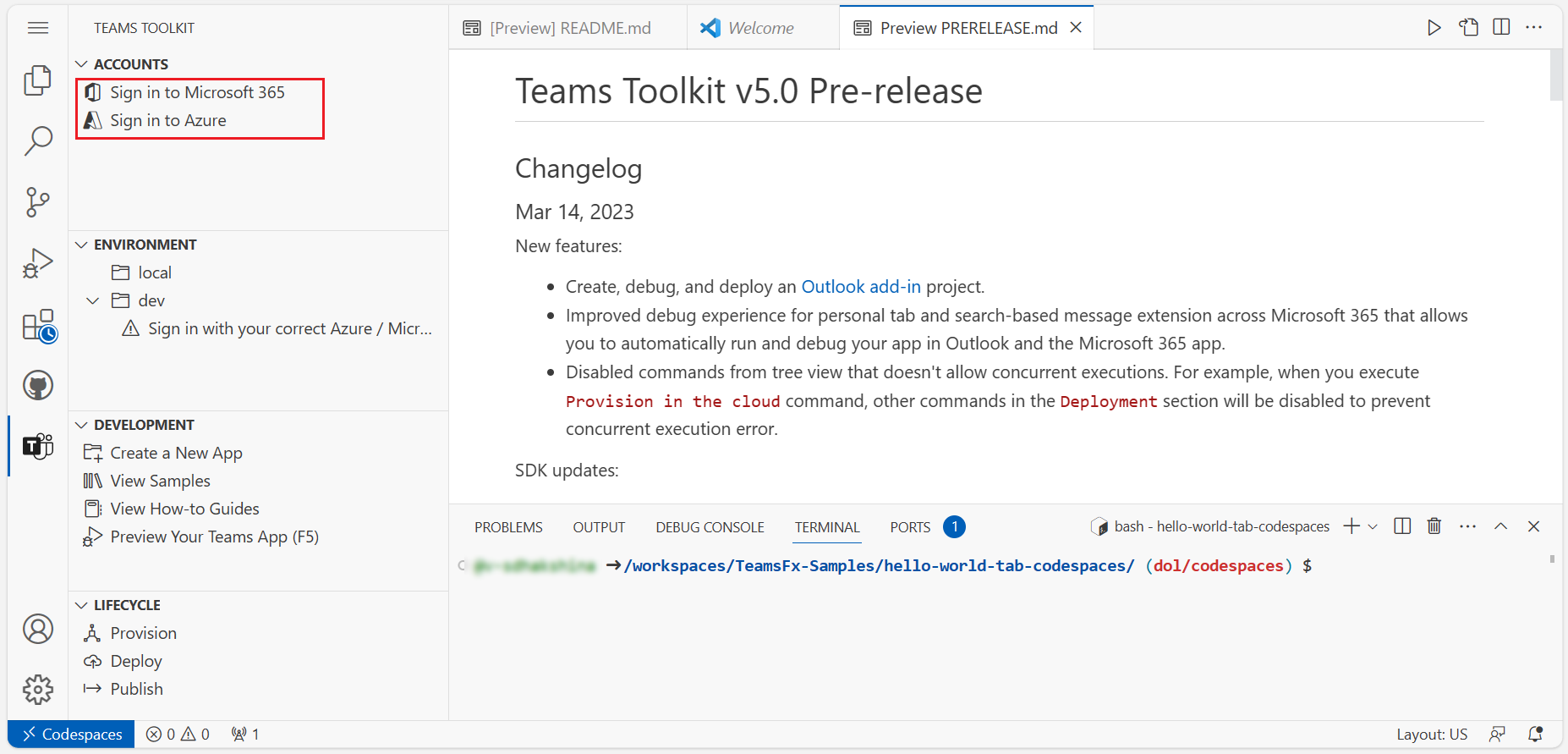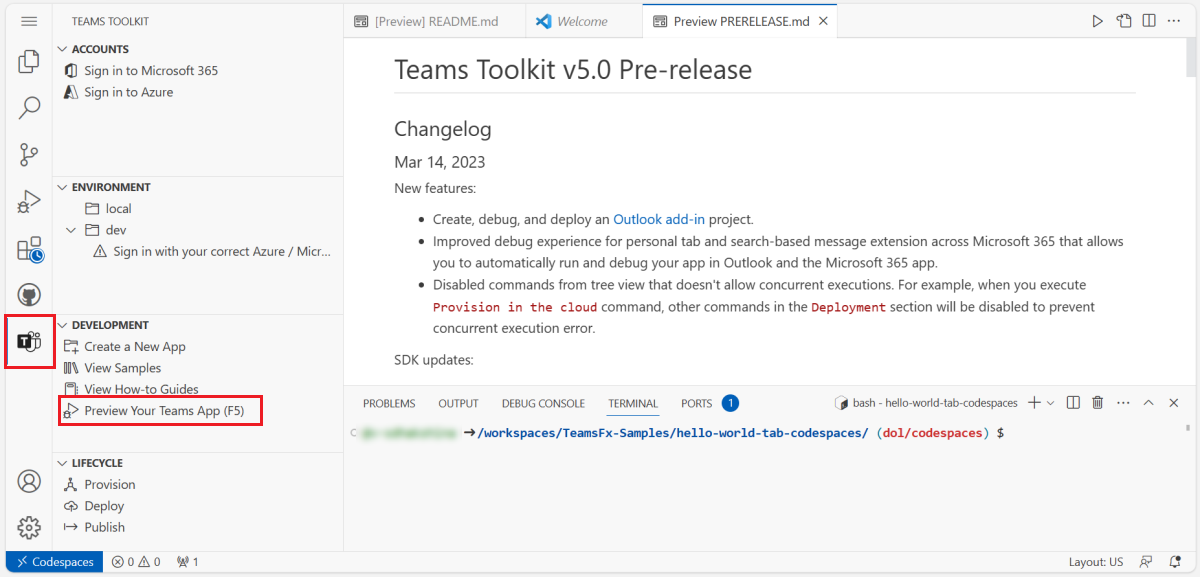Создание простого приложения вкладки
Вкладки — это веб-страницы с поддержкой Teams, встроенные в Microsoft Teams, и это хороший способ начать разработку для Teams. Их можно добавлять в составе канала в команде, в групповом чате или в личном приложении для отдельного пользователя.

В этом руководстве вы узнаете о базовом приложении-вкладке Teams одним из следующих способов:
- GitHub Codespaces: экземпляр codespace позволяет мгновенно работать с приложением Teams. Откроется Visual Studio Code (VS Code), где расширение Teams Toolkit, исходный код приложения и все зависимости предварительно упаковываются.
- Пошаговое руководство. Позволяет настроить среду разработки и создать приложение Teams с самого начала.
Перед созданием codespace убедитесь, что у вас есть следующие предварительные требования:
- Учетная запись GitHub для создания экземпляра codespace
- Учетная запись Microsoft 365 с пользовательским разрешением на отправку приложения
- Клиент Microsoft 365
Совет
GitHub Codespaces предлагает бесплатный план с фиксированным объемом использования в месяц. Если вам нужно освободить больше места, перейдите к github.com/codespaces и удалите пространство кода, которое вам больше не нужно.
Чтобы создать приложение-вкладку Teams с GitHub Codespaces, выполните следующие действия.
Нажмите следующую кнопку, чтобы открыть GitHub Codespaces.
Вам может быть предложено войти в учетную запись GitHub, если вы еще этого не сделали.
Выберите Создать новое пространство кода.
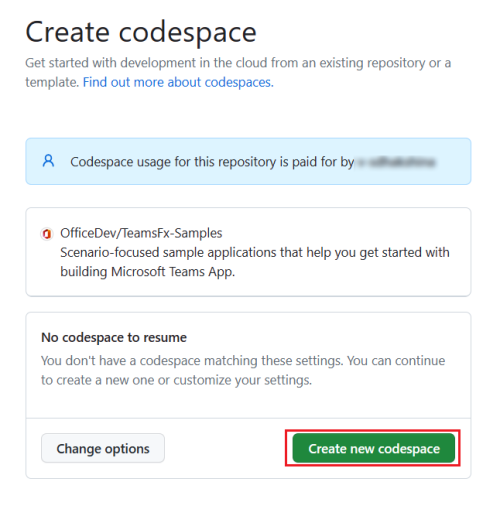
Откроется страница Настройка codespace .

Набор средств Teams подготавливает проект приложения вкладки и открывает его в VS Code в браузере. Значок Набора средств Teams отображается на панели действий VS Code.
Выберите Войти в Microsoft 365 и Войти в Azure , чтобы войти с помощью учетной записи Microsoft 365.
Примечание.
При сборке приложения GitHub Codespaces загружает его в клиент Teams на новой вкладке. Если браузер блокирует всплывающие вкладки или окна, необходимо разрешить открытие всплывающих окон приложения.
Выберите Предварительный просмотр приложения Teams (F5), чтобы создать приложение вкладки.
GitHub Codespaces создает приложение вкладки, загружает его в клиент Teams и открывает его на отдельной вкладке браузера.
Выберите Добавить , чтобы установить приложение вкладки в Teams.
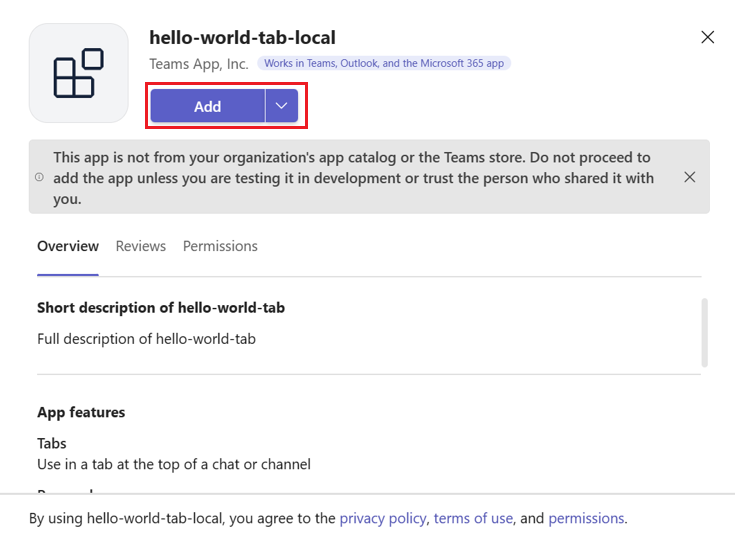
При добавлении приложения-вкладки появляется диалоговое окно, в котором можно выбрать область для использования приложения.
Выберите Открыть, чтобы открыть приложение в личных область.
Кроме того, можно выполнить поиск и выбрать необходимый область или выбрать канал или чат из списка, а затем перейти через диалоговое окно, чтобы выбрать Перейти.

Вы успешно создали приложение вкладки и загрузили его в клиенте Teams.
Если вас интересует бот, выберите следующее:
Если вы хотите создать приложение расширения сообщений, выберите следующее:
Platform Docs